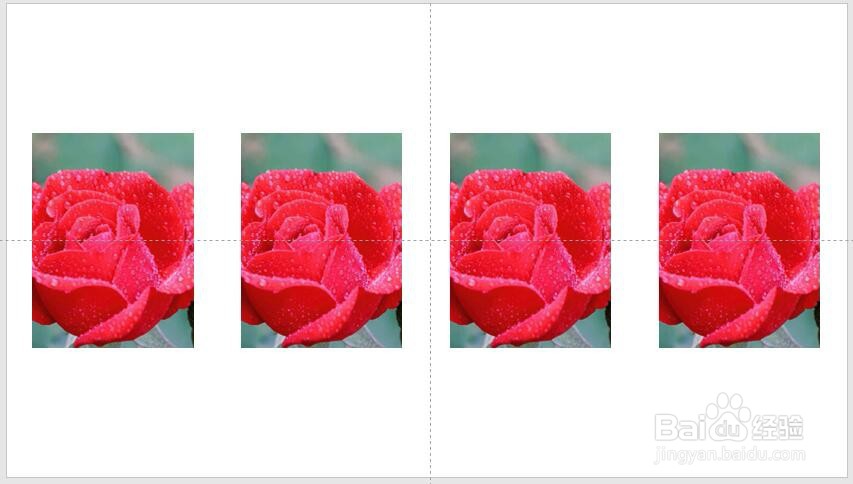1、首先打开PPT,确定好需要的板式以及图片摆放的位置
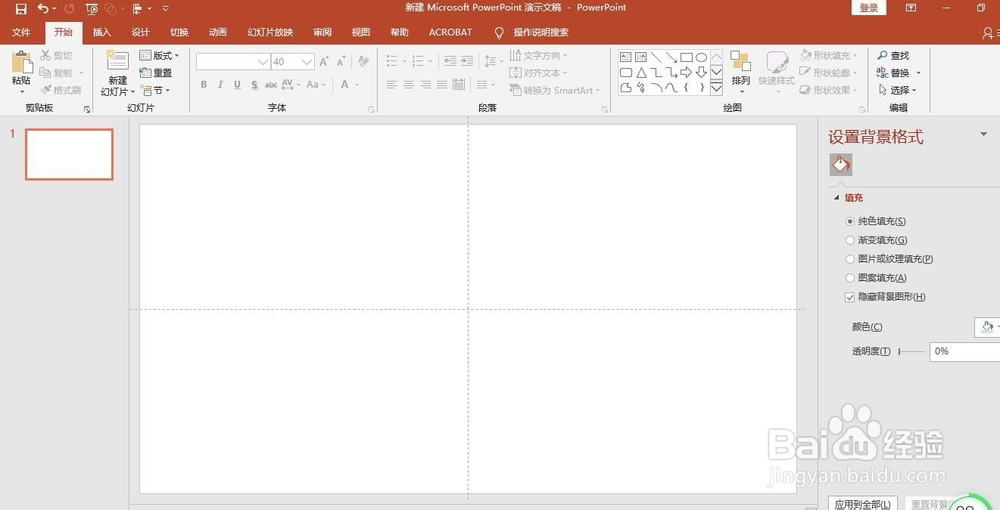
2、接下来我们先插入四个方形,插入-形状-方形
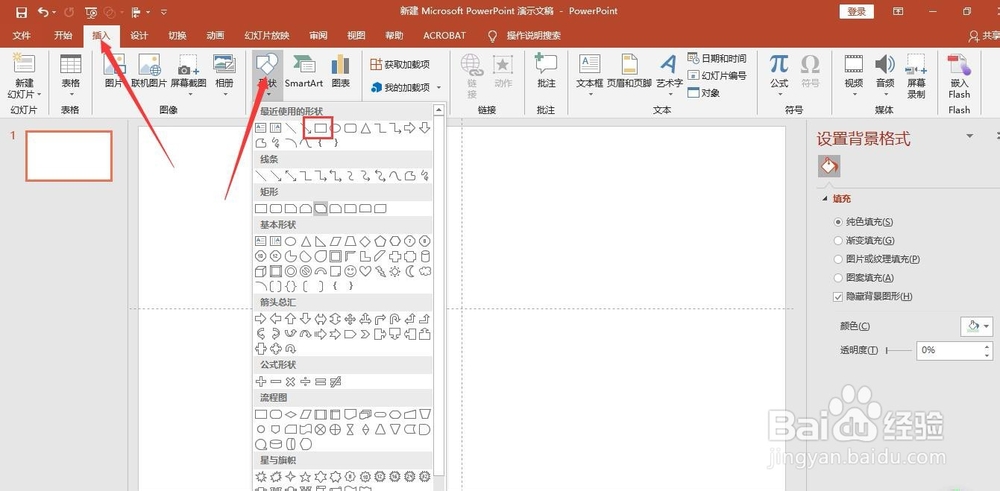
3、插入一个方形之后,按住shift+Ctrl,拖拽进行平行复制,这里我进行四张图片的排版
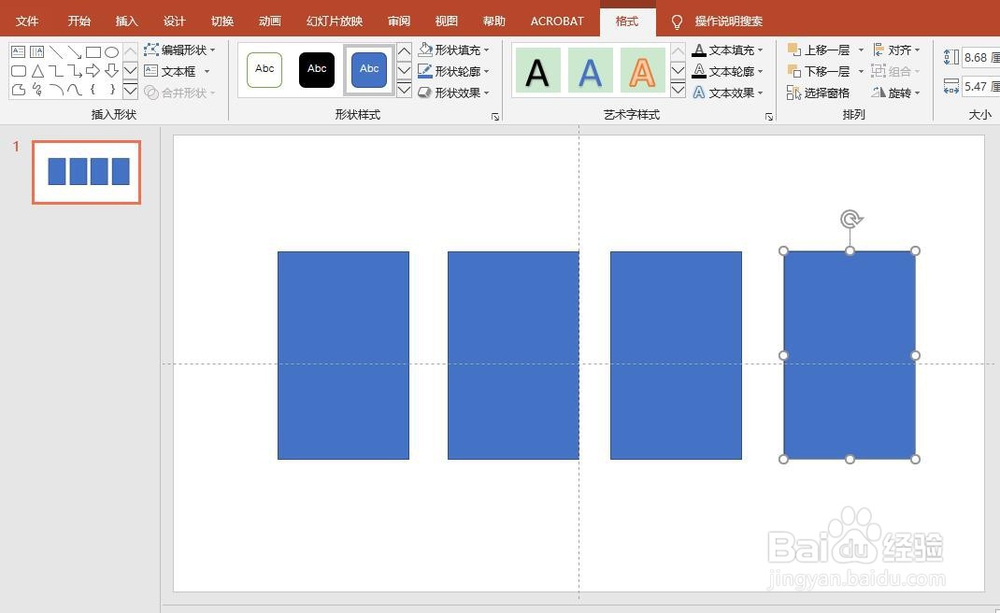
4、选中四张图片,并进行合并,Ctrl+G
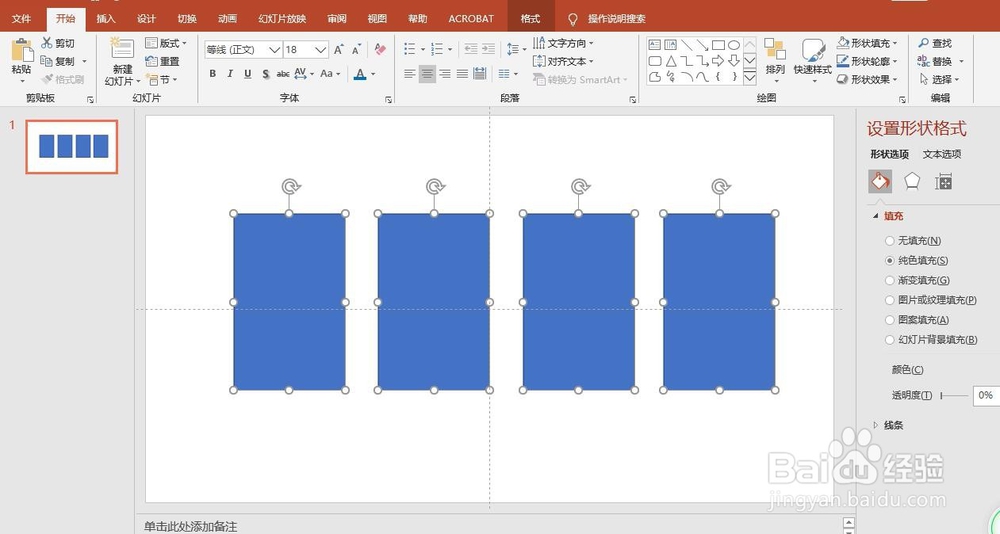
5、对合并后的方形进行调整大小,合并的目的是为了使四个方形的大小一样,确保合并后的方形在正中间的位置
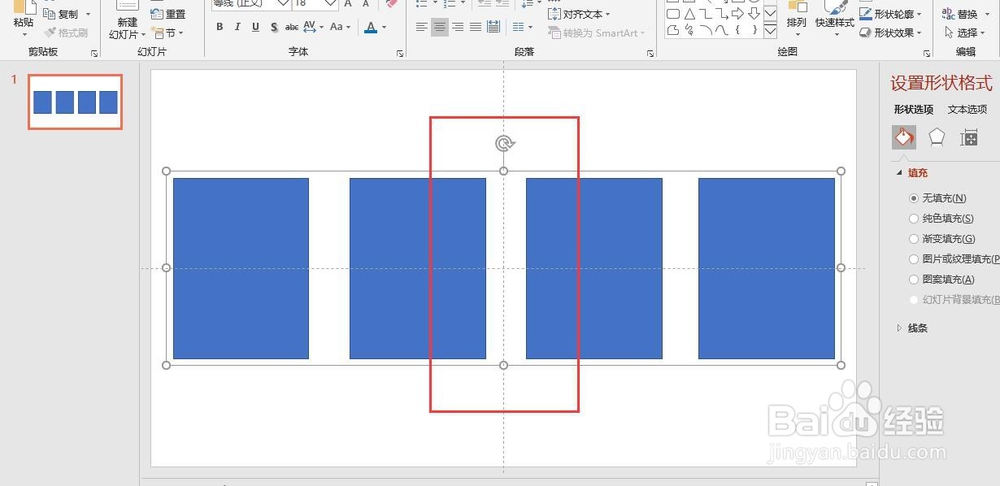
6、取消合并,Ctrl+shift+G
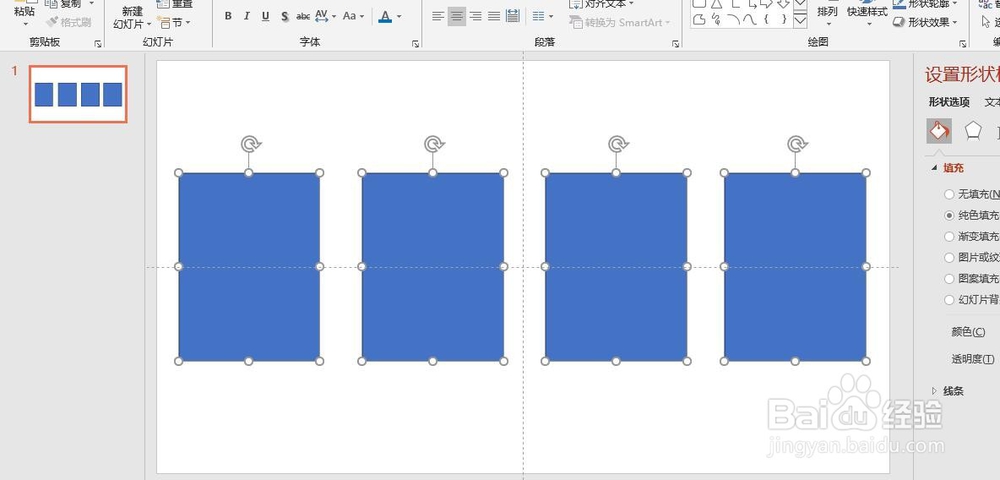
7、格式-对齐-顶端对齐(或底端对齐)-横向分布,使得四个方形在页面均匀分布
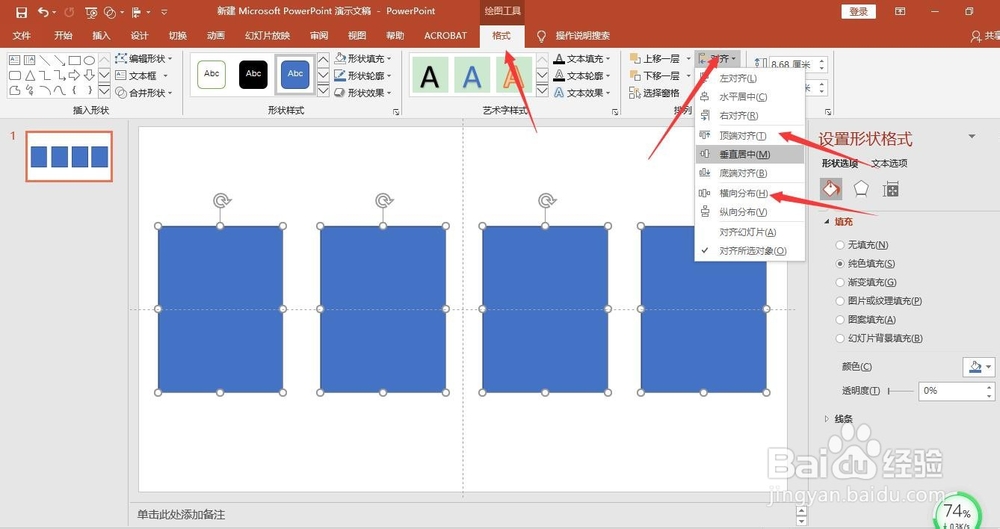
8、页面中四个方形间距相同,整齐分布
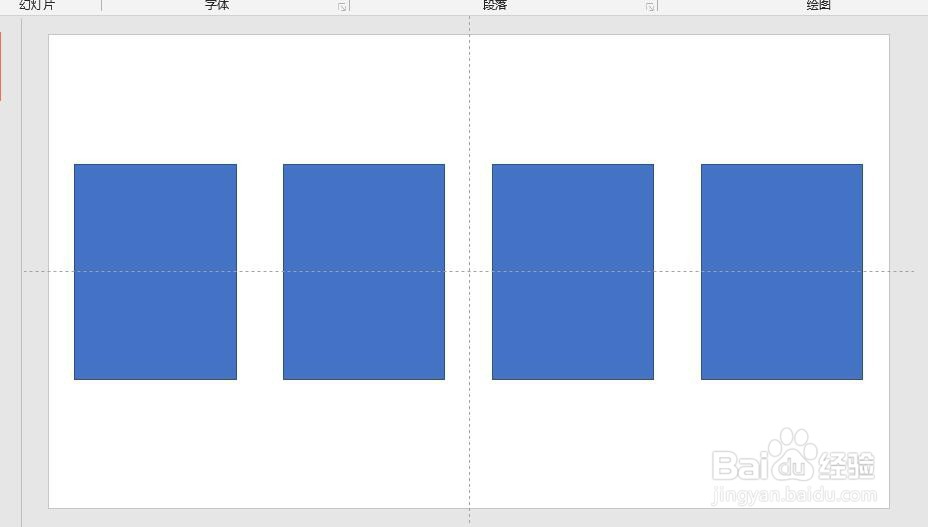
9、将需要插入的图片放置在页面中,调整大小,调整大小的目的是决定方框中显示的图片大小和位置
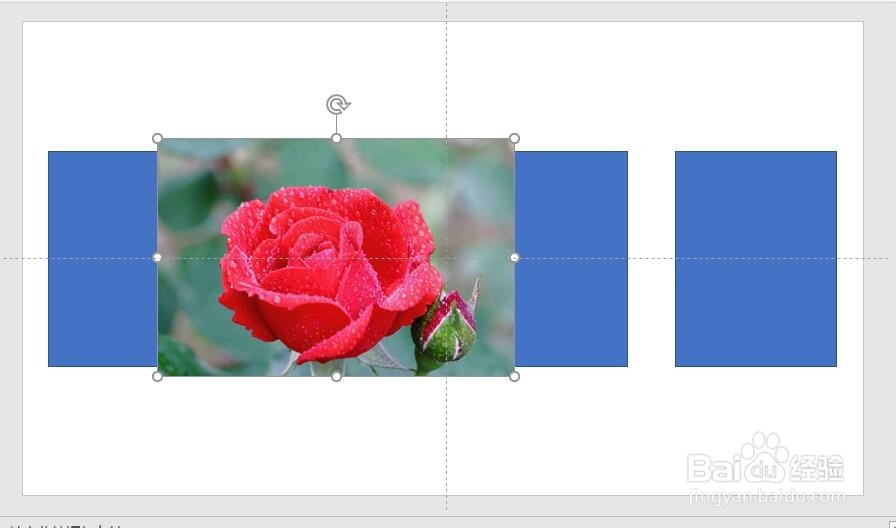
10、对图片进行剪切或者复制,选中第一个方形-设置形状格式颍骈城茇-图片或纹理填充-剪贴板-同时选中将图片平铺为纹理-对齐方式居中-线条-无线条
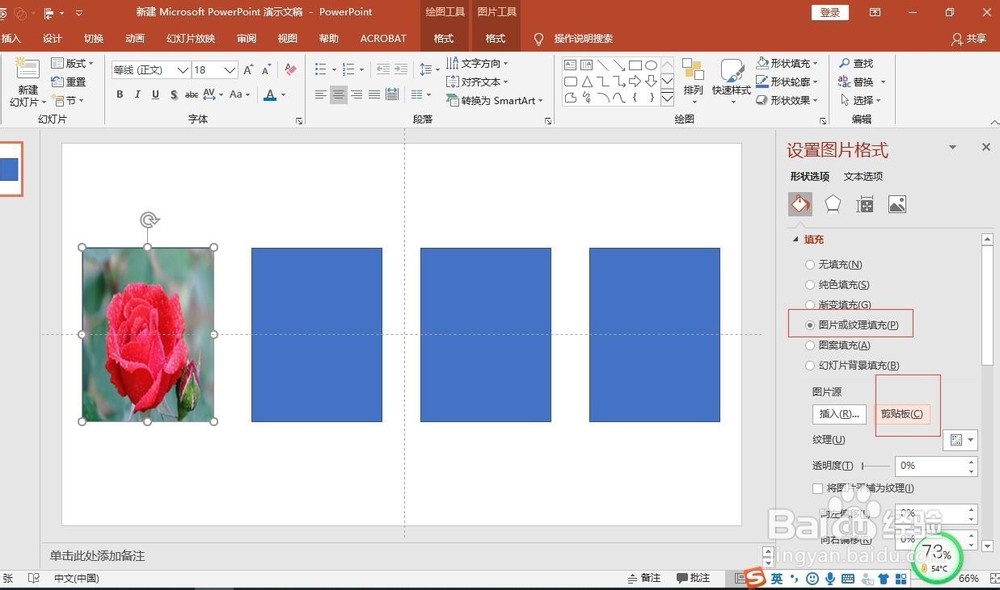
11、对后面的三个方框进行相同的操作,最终得到如下效果的图片排版